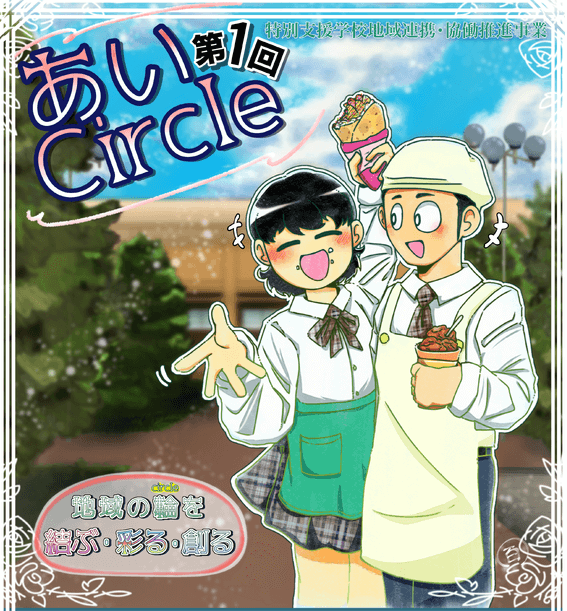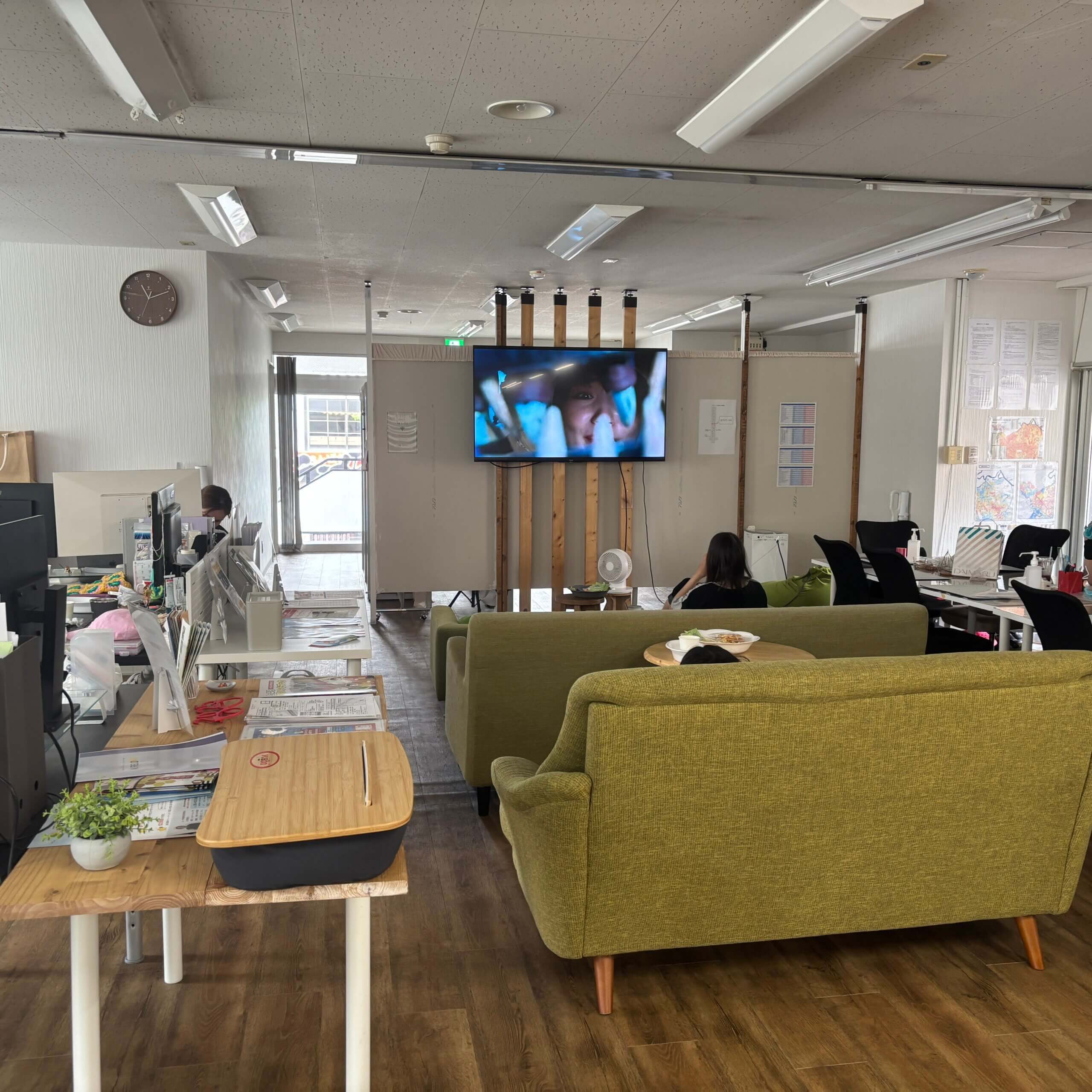341 views
【WordPressその2】WordPressをサーバーへアップロードする方法~FTPの知識がなくても出来ます~
もくじ
レンタルサーバーと独自ドメインについて
レンタルサーバーでサーバーを借りて、そのサーバーのデータベースを作成し、そこにWordPressのファイルをアップロードします。 文字に起こしてみるとなんだかとっても簡単そうですよね? 「レンタル?借りられる期限決まってるなら買ったほうが安いじゃん」 そう思われるチャレンジャーな方もいらっしゃるかと思いますが、サーバーっていうのは こういう007とか攻殻機動隊とかSFに出てきそうな「なんかわからんけどハイテクそう」な機械のことで お値段は中古のガラクタ同然のものやハイスペックな最新鋭のモノまで、下も上も見たらキリがないので DELLというパソコンの会社の製品で例にあげさせていただきますと・・・
こういう007とか攻殻機動隊とかSFに出てきそうな「なんかわからんけどハイテクそう」な機械のことで お値段は中古のガラクタ同然のものやハイスペックな最新鋭のモノまで、下も上も見たらキリがないので DELLというパソコンの会社の製品で例にあげさせていただきますと・・・  こういうお値段になります。 長い、長~い目で見ればたしかに買ったほうが安くなるかもしれませんがこのサーバーを運用するのにも構築するのにも色々勉強は必要だし 自分でアレコレして不具合や不便な思いをするなら、レンタルしたほうが得だと思います。 オンラインゲーム、スマフォゲームを運営したり、一日運用できなかっただけで大きな損失の出る大企業でもないかぎり 独自でサーバーを購入して運用する費用対効果は薄いはずです。 レンタルサーバーを借りるなら毎月高くても毎月2000円もせず、安くて250円とかで済みますから。 もっともこれもそのレンタルサーバーの会社の信頼性だとか、サポート体制がしっかりしてるだとか 容量がたくさんあって快適に動作するだとか、コントロールパネルは使いやすいかだとか 色々とそれぞれ良いとこ悪いとこがあるので、レンタルする際は自分で調べてよく検討してみてください。 ちなみにチセはエックスサーバーを使っており、僕は今回さくらインターネット(スタンダードなら月額515円)を使っています。
こういうお値段になります。 長い、長~い目で見ればたしかに買ったほうが安くなるかもしれませんがこのサーバーを運用するのにも構築するのにも色々勉強は必要だし 自分でアレコレして不具合や不便な思いをするなら、レンタルしたほうが得だと思います。 オンラインゲーム、スマフォゲームを運営したり、一日運用できなかっただけで大きな損失の出る大企業でもないかぎり 独自でサーバーを購入して運用する費用対効果は薄いはずです。 レンタルサーバーを借りるなら毎月高くても毎月2000円もせず、安くて250円とかで済みますから。 もっともこれもそのレンタルサーバーの会社の信頼性だとか、サポート体制がしっかりしてるだとか 容量がたくさんあって快適に動作するだとか、コントロールパネルは使いやすいかだとか 色々とそれぞれ良いとこ悪いとこがあるので、レンタルする際は自分で調べてよく検討してみてください。 ちなみにチセはエックスサーバーを使っており、僕は今回さくらインターネット(スタンダードなら月額515円)を使っています。 
 ただ色んなレンタルサーバーが数あれど、プランによってはデータベース(さくらならMySQlって名前のやつ)が使えないものもあるので そこらへんはよく見て契約してみてください。(だいたいWordPress使えますとかわかりやすく表記されてます) あと、ホームページを作ってしっかり運用したいなら独自ドメインも契約しておきましょう。 独自ドメインとは、https://〇〇〇.comというURLの【〇〇〇.com】に当たる部分で、種類としましては・・・
ただ色んなレンタルサーバーが数あれど、プランによってはデータベース(さくらならMySQlって名前のやつ)が使えないものもあるので そこらへんはよく見て契約してみてください。(だいたいWordPress使えますとかわかりやすく表記されてます) あと、ホームページを作ってしっかり運用したいなら独自ドメインも契約しておきましょう。 独自ドメインとは、https://〇〇〇.comというURLの【〇〇〇.com】に当たる部分で、種類としましては・・・
えぇ、個人向けから法人向けなども含めるとこんなに一杯あります。 レンタルサーバーの会社によっては独自ドメインも一緒に契約できるところもあるようですが この独自ドメインとは別に【初期ドメイン】という 〇〇〇.△△△.ne.jp(一例:〇には自分の指定した文字、△にはレンタルサーバーの会社名) ↑こんな感じのドメインが使えるようになりますが、melikechise.sakura.ne.jpではパッと見た感じでもごちゃごちゃした印象を受けますよね? 【ホームページを家に例えるならドメインとは住所】という風に説明されることも多いのですが これを採用するメリットとしては覚えてもらいやすい住所にするという単純なものもあります。 melikechise.sakura.ne.jpよりもamazon.co.jpとかgoogle.comのほうが検索しやすいですよね? でも結局、「札幌 東区 就労継続支援B型」とか「ミライクチセ」で検索するからそんなの関係ないじゃないか。 そう考える方もいらっしゃるでしょうが、作ったばかりのサイトがGoogleやYahoo!で検索して、すぐ出てくるでしょうか? 独自ドメインのほうが検索エンジンの評価なども高いので、これを採用することで検索順位でも上位に来やすくなります。 一つ例をあげて言いますと、〇〇〇.△△△,ne.jpというサイトと、◇◇◇.△△△.ne.jpという二つのサイトがあったとして そのサイトのジャンルが被っていて、似たような内容のことばかり書いていたら・・・

さくらインターネットより引用
 Google 「あぁ!? このサイトほぼ同じ情報発信しとるしドメインも同じやんけ」 Google 「この二つは同じサイトやな、ユーザーはんに多くのサイトを見てもらうためにも、検索順位これ以上あげたらあきまへんで!」
Google 「あぁ!? このサイトほぼ同じ情報発信しとるしドメインも同じやんけ」 Google 「この二つは同じサイトやな、ユーザーはんに多くのサイトを見てもらうためにも、検索順位これ以上あげたらあきまへんで!」 サーバーと独自ドメインゲット!Wordpressをインストールしよう!!
ここで用意しておくものが二つあります。 必要なもの ・Wordpress本体 ・FTPクライアント(有名なものだとFFFTP、Filezillaでしょうか) ・データベースの作成 FTP・・・? 「は?簡単にできると思ったらまたわけわからない単語でてきたんですけど??」 大丈夫です!ぼくもよくわかりません!! 大事なのはPC内のファイルをこのFTPクライアントを経由してサーバーにアップロード、ダウンロードができるということです。 ということで用意します、今回はFFFTPクライアントを使用しましょう。 ファイナルなファンタジーが繰り広げられそうな名前だから僕が気に入って使ってるからです。
「は?簡単にできると思ったらまたわけわからない単語でてきたんですけど??」 大丈夫です!ぼくもよくわかりません!! 大事なのはPC内のファイルをこのFTPクライアントを経由してサーバーにアップロード、ダウンロードができるということです。 ということで用意します、今回はFFFTPクライアントを使用しましょう。 ファイナルなファンタジーが繰り広げられそうな名前だから僕が気に入って使ってるからです。 

 この二つをゲットしたら、さきほど契約したレンタルサーバーの管理画面へ向かいましょう。
この二つをゲットしたら、さきほど契約したレンタルサーバーの管理画面へ向かいましょう。  この画面のことです、さくらインターネットの契約サービス一覧に自分の契約したプランの初期ドメインがあるのでそこから飛んでいきましょう。 そして"データベースの設定"をクリックしてデータベース作っていきます。
この画面のことです、さくらインターネットの契約サービス一覧に自分の契約したプランの初期ドメインがあるのでそこから飛んでいきましょう。 そして"データベースの設定"をクリックしてデータベース作っていきます。

この赤いとこです※実際は赤くありません。
 はい、ちょっと飛ばしましたが契約したときに送られてくるさくらインターネットからのE-MAILにパスワードとか書いてるのでそれみながらやれば 特に問題はないはずなので割愛させていただきます。
はい、ちょっと飛ばしましたが契約したときに送られてくるさくらインターネットからのE-MAILにパスワードとか書いてるのでそれみながらやれば 特に問題はないはずなので割愛させていただきます。  そしてWordpressのフォルダは圧縮されているはずなので、右クリックして展開してあげてください。 最初に「どこのサーバーにアップするねん」って色々聞かれるので、さっきのE-MAILにFTPサーバ名やFTPアカウント、サーバパスワードなど 書いてあるのでそのまま記入してあげたら問題なくできます。
そしてWordpressのフォルダは圧縮されているはずなので、右クリックして展開してあげてください。 最初に「どこのサーバーにアップするねん」って色々聞かれるので、さっきのE-MAILにFTPサーバ名やFTPアカウント、サーバパスワードなど 書いてあるのでそのまま記入してあげたら問題なくできます。  それでもってPC内のWordPressのファイルを指定してあげて、青い矢印をクリックしてみると・・・
それでもってPC内のWordPressのファイルを指定してあげて、青い矢印をクリックしてみると・・・  なんかはじまった! 今、サーバーにWordPressのフォルダがPCからアップロードされています!! そしてこのあと・・・ ここでみなさんこう思いませんか? 「なんか・・・めんどくさくない?」
なんかはじまった! 今、サーバーにWordPressのフォルダがPCからアップロードされています!! そしてこのあと・・・ ここでみなさんこう思いませんか? 「なんか・・・めんどくさくない?」 
そこで【5分でできるWordPressのクイック(自動)インストール!】
レンタルサーバーの会社によって名前が違うのですが、今どきはだいたいWordPressを簡単に データベースさえ用意していれば5分でインストールできてしまうクイックインストールというものが さくらインターネットにはあります! 「さくらインターネットは知識があまりなくてもサポート充実してて簡単にWebサイトが作れて神だぜ!」 って初めて知ったときは思いましたが僕はさくらの"さくら"ではありませんが広告とかPRやってくださいって頼まれれば喜んでやります。 でもさくらだけじゃなくてエックスサーバーなら自動インストールという名前で同じ機能のものがあったりしますので さくらインターネット以外で契約した方も安心してください。 さっきのこの画面の左の欄、その下にある
さっきのこの画面の左の欄、その下にある  この赤いところ(クイックインストール)をクリック ※実際は赤くありません。それはともかく赤って書いてるのに青色だと混乱しますよね。メンタリズムです。
この赤いところ(クイックインストール)をクリック ※実際は赤くありません。それはともかく赤って書いてるのに青色だと混乱しますよね。メンタリズムです。  するとこの画面に切り替わりますので、ブログをクリック。
するとこの画面に切り替わりますので、ブログをクリック。  インストール先は初期ドメインにしておきましょう、【/】のあとに参照するデータベースのフォルダ名がURLに入ってしまうので ちょっと手間ですが独自ドメインは一旦放置で。 (もしかしたら、他のサーバーではそんな症状は起きない、僕のやり方が間違っている、ということもあります。もっと勉強しておきます) あっ、ライセンスと規約と注意事項の内容に同意するチェックボックスいれておかないともちろんできませんよ!!
インストール先は初期ドメインにしておきましょう、【/】のあとに参照するデータベースのフォルダ名がURLに入ってしまうので ちょっと手間ですが独自ドメインは一旦放置で。 (もしかしたら、他のサーバーではそんな症状は起きない、僕のやり方が間違っている、ということもあります。もっと勉強しておきます) あっ、ライセンスと規約と注意事項の内容に同意するチェックボックスいれておかないともちろんできませんよ!!  ドメイン設定の欄にある"ドメイン/SSL設定"をクリックし、独自ドメインの設定をいじっていきたいと思います。
ドメイン設定の欄にある"ドメイン/SSL設定"をクリックし、独自ドメインの設定をいじっていきたいと思います。 
 といってもそんなに変更することはなく簡単、1.マルチドメインとして使用するにチェックいれて 2.マルチドメインの対象のフォルダをご指定くださいの指定フォルダに さっきも参照したデータベース内のフォルダの名前をいれてあげるだけです。 どういうことかというと先ほど初期ドメインにWordPressのフォルダをアップロードし、それを独自ドメインでも使えるようにして参照した。 って感じでしょうか。詳しく専門知識交えて説明しようとしたらよくわからないです!!
といってもそんなに変更することはなく簡単、1.マルチドメインとして使用するにチェックいれて 2.マルチドメインの対象のフォルダをご指定くださいの指定フォルダに さっきも参照したデータベース内のフォルダの名前をいれてあげるだけです。 どういうことかというと先ほど初期ドメインにWordPressのフォルダをアップロードし、それを独自ドメインでも使えるようにして参照した。 って感じでしょうか。詳しく専門知識交えて説明しようとしたらよくわからないです!!  そうして、はれて独自ドメインをクリックすると・・・
そうして、はれて独自ドメインをクリックすると・・・ 
 あとはサイト名とか空欄全て埋めればもう使えます!
あとはサイト名とか空欄全て埋めればもう使えます!  「Wordpressってどうやって使っていけばいいの?」っていう方はこちらを読んでみてください。 【WordPress】初心者でも簡単にHPが作れる!ミライクで教わりました!!
「Wordpressってどうやって使っていけばいいの?」っていう方はこちらを読んでみてください。 【WordPress】初心者でも簡単にHPが作れる!ミライクで教わりました!!
まとめ
いかがでしたでしょうか? 「FFFTPとか全く意味なかったじゃん!」 「あのくだりなんだったんだ!!」 とかいろいろあるかもしれませんが、調べながら初めてサイトをアップした時ぼくも同じことを思いました。 FFFTPでやるメリットとかは色々あるのですが、そこらへんはおいおい機会があれば紹介できたらいいなって感じで! この記事読んで無事にWordpressでWEBサイトアップできていることを願っています!! 次回はWordPressのプラグインだとか、機能面を充実させていく記事を書けたらなと考えています。お楽しみに!
見学・体験のお申し込みはこちら!
就労支援B型「ミライクチセ」ではいつでも見学・体験を受け付けております。まずはあなたの目で実際に確かめに来てください!スタッフ一同心よりお待ちしております!